win8电脑家庭组提示无法正常退出怎么办?
- 时间:2015年04月01日 16:34:41 来源:魔法猪系统重装大师官网 人气:19080
无疑的,家庭组让咱们在同一局域网中的操作变得更加的便捷,但是家庭组无疑也有一个局限性,那便是同一台电脑,一次性只能加入一个家庭组,如果说你想要加入另外一个家庭组,那么前提便是你需要先退出之前的家庭组才可以。当然,这种限制无疑也是windows为了用户的安全考虑着想的。不过日前有一位使用ghost win8的朋友提问说,不知道为什么,自己的电脑就是无法退出家庭组,一直提示无法正常退出,今天,咱们就这个问题来具体的讲述一下吧!
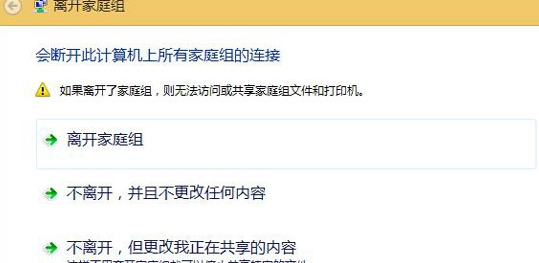
推荐系统:win8 64位旗舰版下载
1.首先,咱们同时按下键盘上的win+R快捷键调出电脑的运行窗口,接下来,咱们在运行窗口中输入services.msc并单击回车,这样就可以打开电脑的服务窗口了。
2.在服务窗口中,咱们在右侧列表中找到HomeGroup Listener选项并双击,在弹出来的设置窗口中,咱们将启动类型设置为禁用,之后点击确定退出窗口。
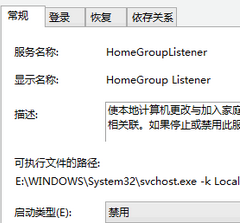
3.如果上述操作还是无法解决问题的话,咱们再次重复上面的步骤,启动HomeGroup Listener服务选项,同时对列表中的HomeGroup Provider服务进行一样的操作,因为两个都是家庭组相关的服务选项,任何一个出错都会导致家庭组退出出现故障。
win8,电脑,家庭,组,提示,无法,正常,退出,无疑,








